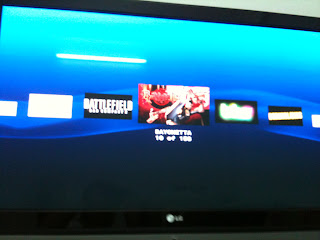Hướng dẫn quản lý game, quản lý file trên ps3 bằng Multiman
Multiman là một phần mềm đa năng chạy trên ps3 jailbreak gồm nhiều tính năng hấp dẫn như :
- Tính năng của một backup manage: quản lý game, copy game từ ổ cứng gắn ngoài vô ổ cứng gắn trong và ngược lại, chơi game từ ổ cứng, patch game, hầu như có tất cả tính năng của Open Manager và điều sáng giá nhất là có thể chuyển đổi nhiều kiểu giao diện, nhiều theme rất đẹp, có hình nền khi duyệt qua từng game, có cả hình hộp đĩa khi duyệt game.
- Tính năng như một trình quản lý files, nếu ai đã từng sử dụng trình quản lý file total commander trên PC thì sẽ thấ Multiman như một bản sao hoàn hảo, giờ đây bạn không cần phải FTP vô ps3 bằng PC để truyền file như trước đây nữa, mọi thức có thể làm bằng Multiman.
- Quản lý thư viện phim HD trên ps3: bạn có thể quản lý kho sưu tập phim HD, thậm chí đĩa phim blueray gốc dưới dạng folder (thường mỗi phim 35gb tới 45Gb) bằng multiman. Những bài viết sau sẽ hướng dẫn cách quản lý và xem phim Blueray Gốc chứa trên HDD với menu đầu đủ trên ps3, bạn sẽ không cần phải sở hữ đĩa blueray nhưng vẫn xem được trện hdd.
Những file cần chuẩn bị:
- Homebrew multiman : multiman cho ps3 firmware 3.41 hoặc multiman cho firmware 3.15.
- Files config : options.
- Thư viện hộp đĩa (cover) cho games (hơn 850 bìa đĩa): multiman cover.
- Theme cho multiman: theme mặc định, theme 1.
Các bước thực hiện:
1) Copy tất cả những file đã download vô thư mục gốc của ổ đĩa usb gắn ngoài đã format Fat32 hay Fat (nhớ giải nén file options.zip)
2) Khởi động máy ps3 trong chế độ jailbreak với usb hack ps3-4vn chạy firmware >= v2.3.
3) Gắn usb vô cổng usb của máy ps3.
4) Cài đặt homebrew multiman bằng cách vô Install Package File, chọn file multiman cho version 3.41 hoặc version 3.15, bấm X (máy ps3 US) để cài đặt.
5) Ra ngoài menu của ps3 chạy chương trình multiman mới cài đặt.
6) Một bản đồng ý sử dụng hiện ra, chọn Yes.
7) Một bản khác hiện ra nữa, chọn Yes.
8) Multiman sẽ quét tất cả các ổ đĩa như trong config mặc định, chúng ta sẽ thay thế file config trong những bước tiếp theo vì mặc định Multiman sẽ copy game vô thư mục game trên hdd internal, chúng ta cần thay đổi đường dẫn thành thư mục khác để những Backup Manager khác nhìn thấy.
9) Multiman sẽ hiển thị màn hình quản lý game mặc định. Các phím điều khiển : X để Load, Tam để Thoát, O để copy , Nút Vuông xóa, L1 để đổi giao diện, L2 setup, để đổi font hiển thị đường dẫn, bấm Lên Xuống trên tay cầm để duyệt từng game, bấm nút -> hoặc <- để duyệt theo trang....còn nhiểu phím , bạn xem trên màn hình.
10) Bấm L1 để chuyển đổi giao diện sang dạng cover flow.
11) Bấm L1 nữa để chuyển sang giao diện quản lý file, gồm 2 cửa sổ trái và phải.
12) Bên cửa sổ trái ta chọn hdd gắn trong là dev_hdd0 bằng cách bấm X, sau đó vô tiếp thư mục game, vô tiếp thư mục bles80608 (là thư mục của multiman), vô tiếp thư mục USRDIR.
13) Bên cửa sổ bên phải ta chọn ổ đĩa usb là dev_usb000, ta duyệt thư mục gốc (duyệt theo trang bằng cách nhấn R2, L2) chọn file options.ini, bấm O để copy sang cửa sổ bên trái, chọn khi được hỏi, chọn tiếp file options_defaul.ini, bấm O, chọn yes khi được hỏi, xong, bạn bấm X , chọn Yes để thoát khỏi multiman.
14) Chúng ta tiến hành cài đặt cover bìa đĩa và hộp đĩa cho thư viện game : chọn Install package File, chọn file cover . pkg đã download ở phần chuẩn bị, sau khi cài ta chạy lại chương trình multiman.
15) Khi bạn duyệt qua từng game, hình nền sẽ đổi và hộp đĩa với cover cũng thay đổi theo, bạn có thể bấm L1 để chuyên đổi qua lại giữa các giao diện, bâm X để laod game.
16) Nếu bạn muốn thay đổi theme mặc định thì có thể cài thêm theme đã đownload ở bước chuẩn bị bằng cách Install package File.
Video hướng dẫn :